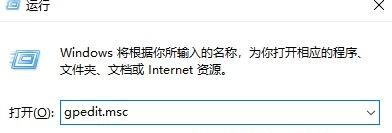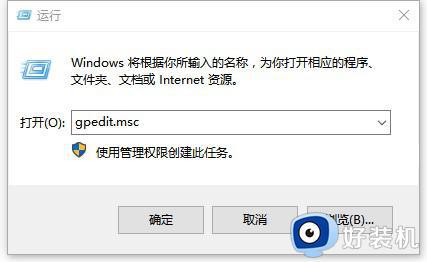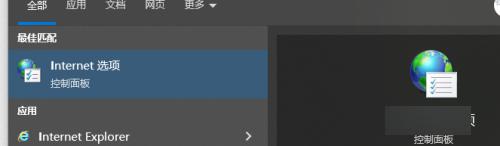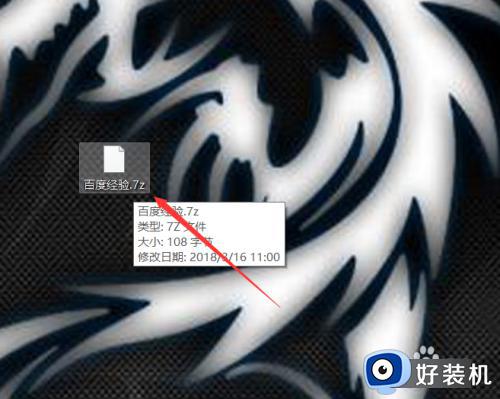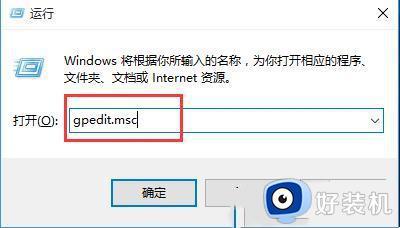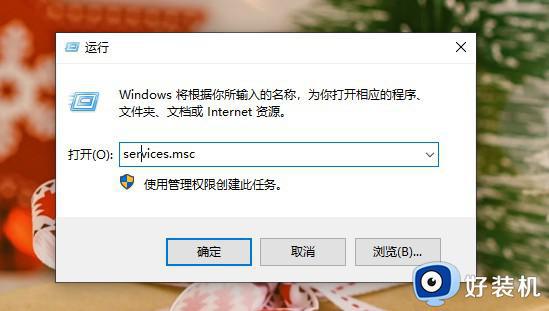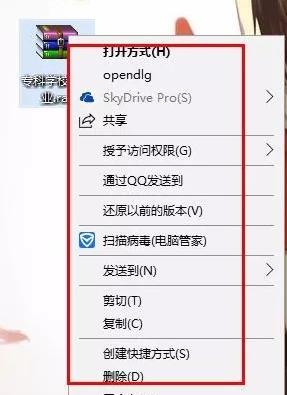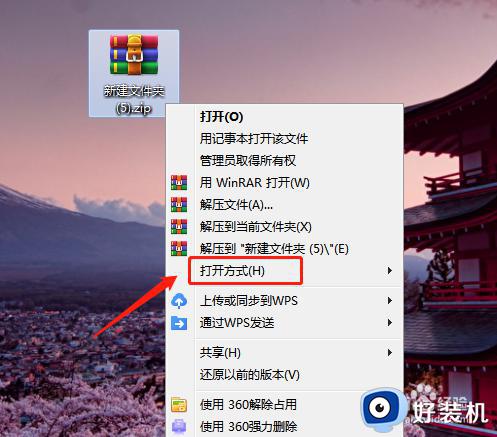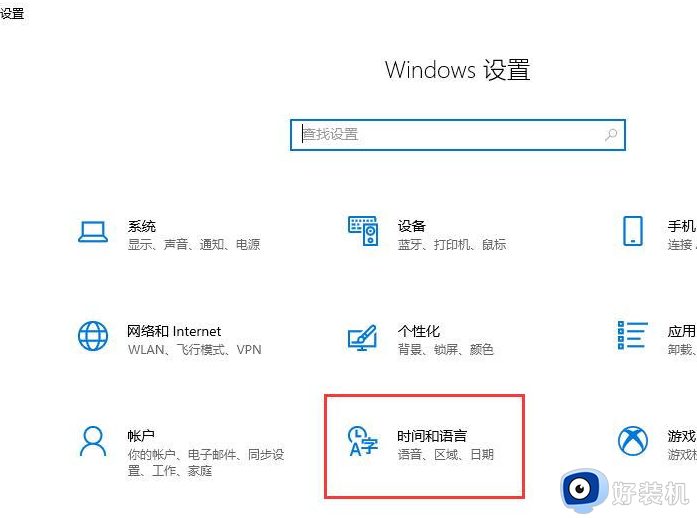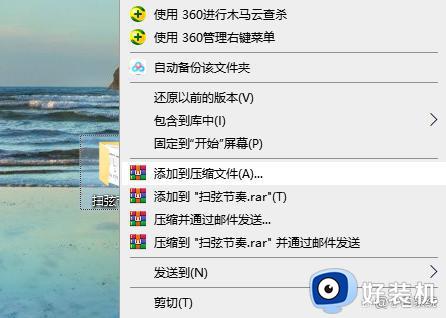win10打开压缩文件出现安全警告怎么解除 win10打开压缩文件提示安全警告解决方法
在使用win10 64位系统打开压缩文件时,有时会遇到安全警告的情况,这种情况通常是由于文件的来源不可信或存在潜在的风险所致。为了保护我们的计算机安全,Windows 10会发出警告以提醒我们潜在的风险。win10打开压缩文件出现安全警告怎么解除呢?在接下来的文章中,小编将为大家介绍win10打开压缩文件提示安全警告解决方法。
方法一:
1,“win+R”快捷键开启运行,输入“gpedit、msc”回车打开。
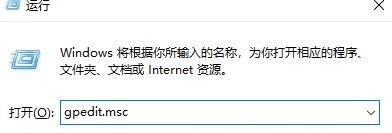
2、进入到新的窗口界面中,点击左侧“用户配置”中的“管理模板”选项,随后双击右侧中的“Windows组件”。
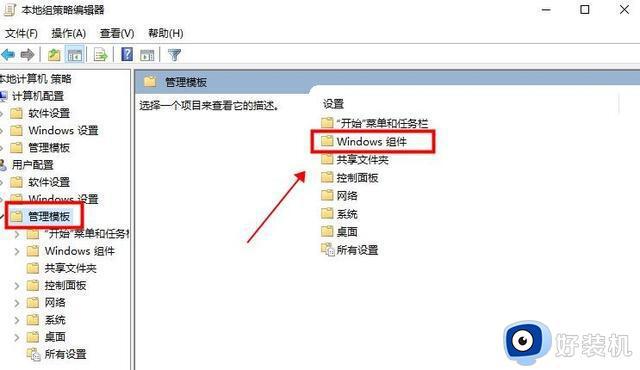
3、然后双击打开其中的“附件管理器”选项。
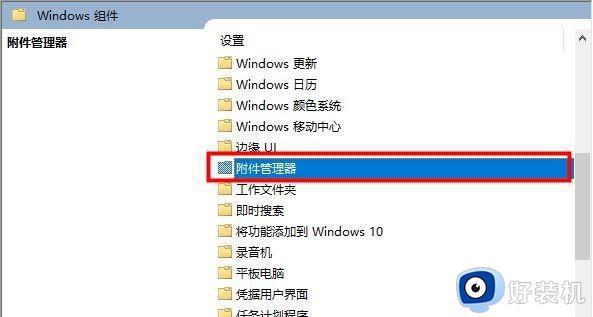
4、随后点击其中的“中风险文件类型包含列表”进入。
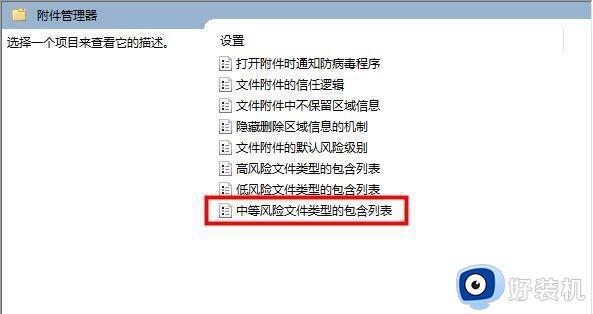
5、在打开的窗口中,将上方中的“已启用”勾选上,并在下方选项一栏中输入要打开文件的扩展名,最后点击确定保存就可以了。
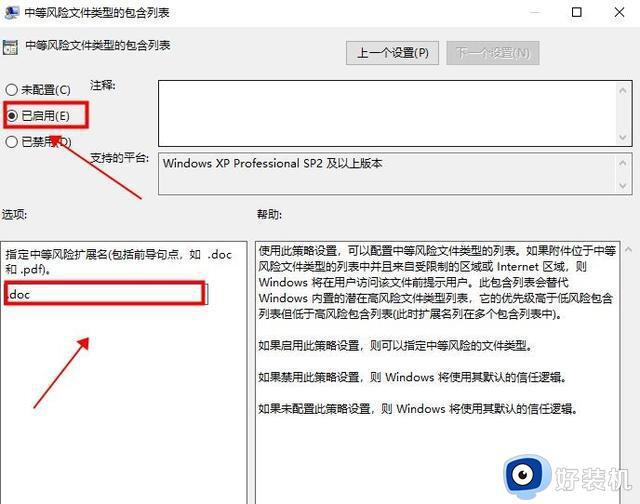
方法二:
1、“win+R”快捷键开启运行,输入“services.msc”回车打开。
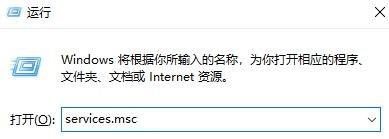
2、进入到新界面后,找到右侧中的“Security Center”双击打开。
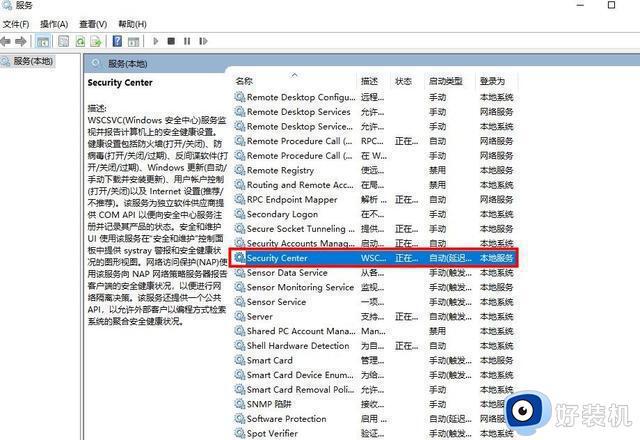
3、在打开的窗口中,点击“服务状态”中的“停止”按钮。
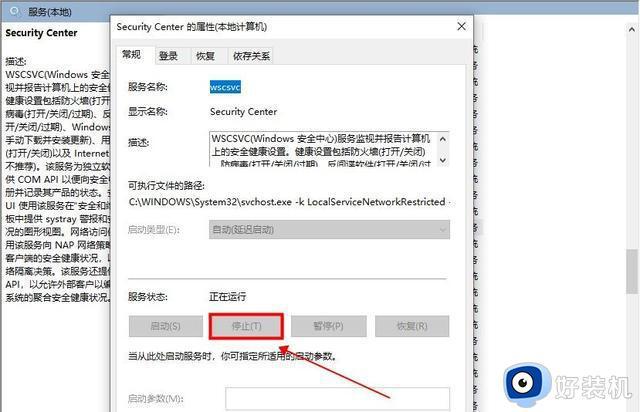
4、然后将“启动类型”设置为“禁用”,最后点击应用确定就可以了。
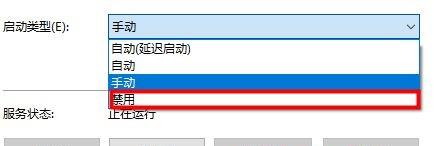
以上就是win10打开压缩文件出现安全警告怎么解除的全部内容,如果你遇到这个问题,可以尝试按照以上方法解决,希望对大家有所帮助。